怎样删除thumbs.db文件 如何删除文件夹的thumbs文件
许多用户在windows操作系统中发现有thumbs.db这个文件,于是就打算删除掉,但是删除之后又出现了,那么怎样删除thumbs.db文件呢?thumbs.db是Windows系统自动生成的缩略图缓存文件,它出现在我们浏览或管理图片文件夹时。接下来,我们将为您介绍如何删除文件夹的thumbs文件的方法。
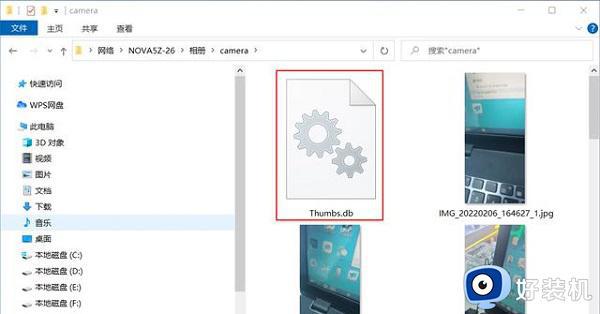
文件介绍:
thumbs.db文件不是病毒,它是有存放图片的文件夹会生成的缩略图缓存文件,有这个文件存在,大家打开文件夹就能比较快看到所有图片的缩略图。
方法一:
1、右键单击桌面左下角的“开始”,然后单击“运行”。
2、在“运行”窗口中输入“gpedit.msc”,然后按回车键。
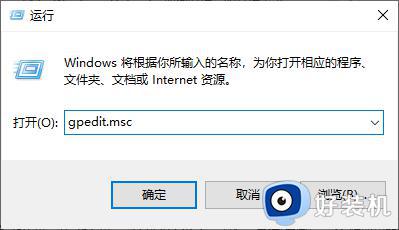
3、在“本地组策略编辑器”窗口中,依次单击找到“用户配置/管理模板/Windows组件/文件资源管理器”,然后右侧的“文件资源管理器”中找到“关闭隐藏的thumbs.db文件中的缩略图缓存”。
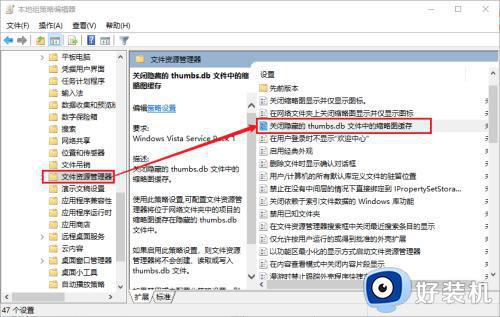
4、双击“关闭隐藏的thumbs.db文件中的缩略图缓存”,然后在弹出的对话框中选择“已启用”,并单击“应用”和“确定”按钮,这样以后就不会产生,并且可以删除thumbs.db文件了。
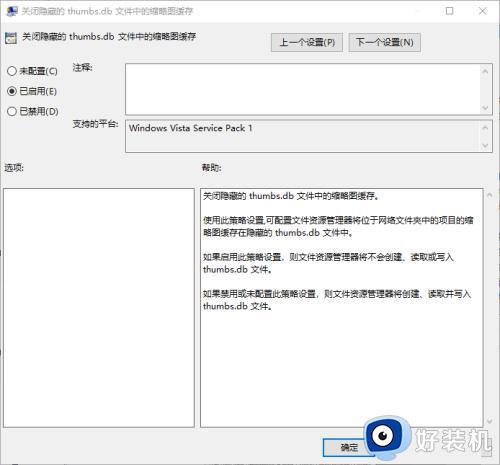
方法二:
1、在腾讯电脑管家登录页面中,找到【工具箱】打开,然后在页面中选择【文件粉碎】点击打开。
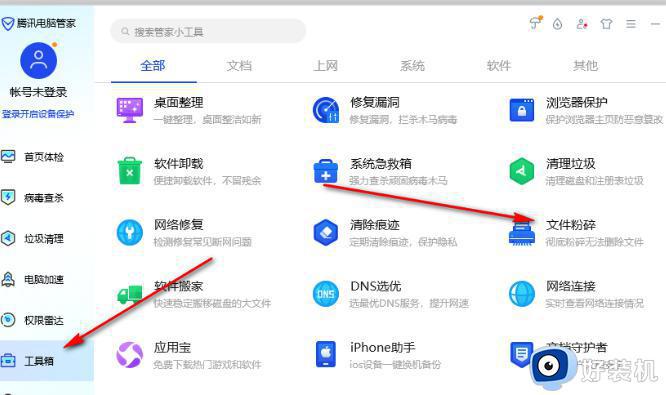
2、进入之后,在页面底部有两种添加文件的方式,如【添加文件】和【添加目录】。
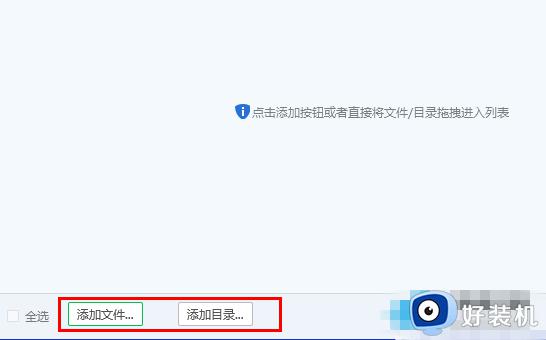
3、点击【添加文件】后,在弹出来的窗口中选择需要删除的文件,点击打开即可添加到页面中,然后点击右下方的【粉碎】按钮即可删除。
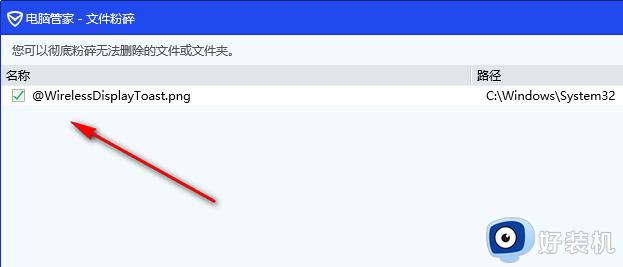
4、如果选择【添加目录】则,在弹出来的窗口中找到需要删除的文件点击确定添加到粉碎文件页面中即可粉碎。
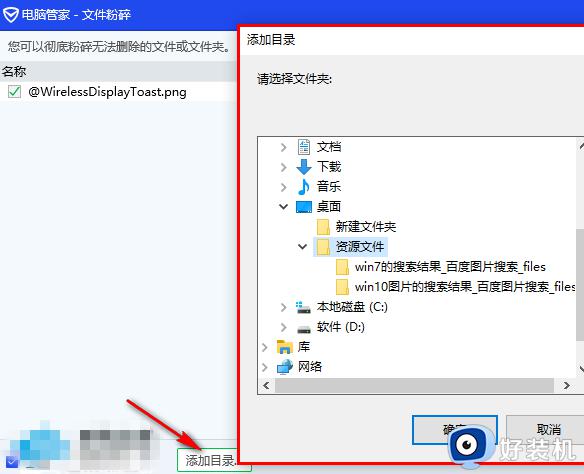
以上就是关于怎样删除thumbs.db文件的全部内容,如果您遇到相同情况,可以按照小编的方法来解决,希望对大家有帮助。
怎样删除thumbs.db文件 如何删除文件夹的thumbs文件相关教程
- thumbs文件可以删除吗 电脑thumbs文件怎么删除
- thumbs.db是什么东西 如何删除文件夹的thumbs文件
- 文件夹正在使用无法删除怎么回事 文件夹删除不了显示文件夹正在使用如何解决
- cmd强制删除文件夹命令是什么 cmd如何使用命令强制删除文件夹
- 删除文件夹时显示在另一程序打开为什么 删除文件夹时显示在另一程序打开如何删除
- 文件夹无法删除怎么办 电脑文件夹删不掉如何解决
- 电脑上怎样创建一个不被删除的文件夹
- 文件夹正在使用无法删除怎么办 文件夹正在使用如何强制删除
- 文件夹删除不了怎么回事 电脑文件夹删除不掉如何解决
- windows恢复删除的文件夹教程 windows如何恢复电脑删除的文件夹
- 电脑无法播放mp4视频怎么办 电脑播放不了mp4格式视频如何解决
- 电脑文件如何彻底删除干净 电脑怎样彻底删除文件
- 电脑文件如何传到手机上面 怎么将电脑上的文件传到手机
- 电脑嗡嗡响声音很大怎么办 音箱电流声怎么消除嗡嗡声
- 电脑我的世界怎么下载?我的世界电脑版下载教程
- 电脑无法打开网页但是网络能用怎么回事 电脑有网但是打不开网页如何解决
电脑常见问题推荐
- 1 b660支持多少内存频率 b660主板支持内存频率多少
- 2 alt+tab不能直接切换怎么办 Alt+Tab不能正常切换窗口如何解决
- 3 vep格式用什么播放器 vep格式视频文件用什么软件打开
- 4 cad2022安装激活教程 cad2022如何安装并激活
- 5 电脑蓝屏无法正常启动怎么恢复?电脑蓝屏不能正常启动如何解决
- 6 nvidia geforce exerience出错怎么办 英伟达geforce experience错误代码如何解决
- 7 电脑为什么会自动安装一些垃圾软件 如何防止电脑自动安装流氓软件
- 8 creo3.0安装教程 creo3.0如何安装
- 9 cad左键选择不是矩形怎么办 CAD选择框不是矩形的解决方法
- 10 spooler服务自动关闭怎么办 Print Spooler服务总是自动停止如何处理
